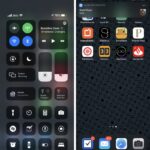Cómo aumentar el brillo y el contraste de las fotos utilizando la aplicación Fotos en el iPhone

El editor de fotos incorporado que se encuentra oculto dentro de la aplicación Photos de iOS es una de sus características más infravaloradas. El editor de imágenes es bastante potente y puede permitirle realizar muchas tareas sin necesidad de una aplicación de terceros. Una de las funciones ocultas en el editor de imágenes de la aplicación iOS Photo es la posibilidad de aumentar o disminuir el brillo y el contraste de una imagen.
En este tutorial paso a paso te mostraremos cómo puedes aumentar el brillo y el contraste de las fotos utilizando la aplicación Fotos en iPhone, iPad o iPod touch.
1. Ejecute la aplicación Fotos en su iPhone y abra la foto que desea editar.
2. Pulse sobre el botón ‘ Editar ‘ para entrar en el modo de editor de imágenes.
Nota: Siga el paso ‘ a ‘ para brillo y el paso ‘ b ‘ para contraste.
Para aumentar o disminuir el brillo
3.a Una vez en el editor de imágenes pulse sobre el botón ‘ Ajuste ‘ tal y como se muestra en la imagen de abajo.

4.a Desde el menú pulse sobre la opción ‘ Light ‘.
5.a Ahora puntee en el botón del menú situado en la parte superior derecha de la tira de vista previa.

Para aumentar o disminuir el contraste
3.b Una vez en el editor de imágenes pulse sobre el botón ‘ Adjustment’ .
4.b Desde el menú pulse sobre la opción ‘ Light ‘.
5.b Ahora puntee en el botón del menú situado en la parte superior derecha de la tira de vista previa.
6.b Se abrirá un nuevo menú, puntee en la opción ‘ Contraste ‘ y mueva el control deslizante rojo para aumentar o disminuir el contraste de la foto.
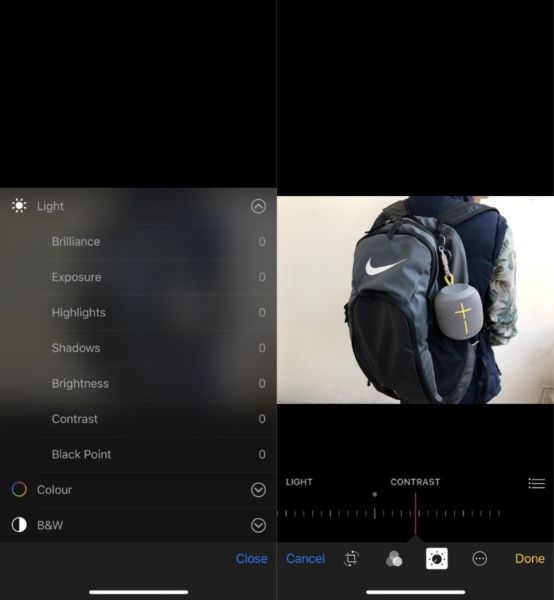
Una vez que haya terminado, simplemente pulse sobre el botón «Listo» para guardar los cambios.
Ahí tienes amigos, así es como puedes aumentar o disminuir el brillo y/o el contraste de cualquier foto almacenada en tu iPhone. Una vez realizada la modificación, también se pueden revertir las modificaciones en una etapa posterior.

Marcos Robson es redactor autónomo de Tech&Crumb y redacta los temas de seguridad, privacidad, libertad de información y cultura hacker (WikiLeaks y criptografía). Actualmente trabaja en en Nueva York (Wired).